Приветствую всех посетителей сайта Info-Comp.ru! В этом материале мы рассмотрим процесс установки SQL Server Data Tools (SSDT), а также поговорим о том, что это за инструмент и для чего он предназначен.
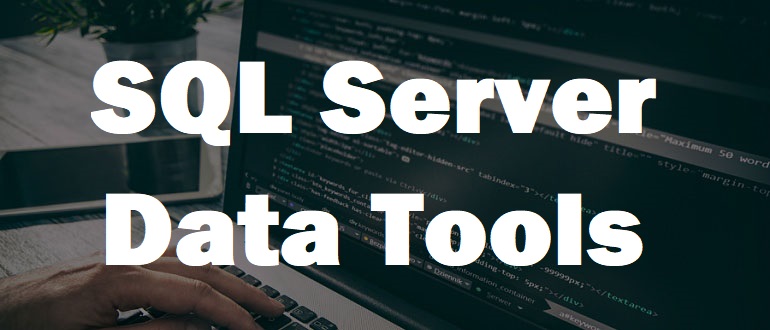
Что такое SQL Server Data Tools
SQL Server Data Tools (SSDT) – это отдельный компонент (рабочая нагрузка) Visual Studio, который предназначен для разработки реляционных баз данных SQL Server.
Иными словами, SSDT – это своего рода альтернатива SQL Server Management Studio (SSMS), но полностью интегрированная в среду Visual Studio. При этом, конечно же, функционал и возможности SSDT отличаются от SSMS, более того, назначение SSDT немного отличается от того, для чего создана SSMS.
Если SSMS создана для разработки и сопровождения баз данных, а также для администрирования SQL Server, т.е. среда SSMS — это некое комплексное решение по работе с SQL Server, то SSDT создан для проектной разработки баз данных с применением всех возможностей и преимуществ Visual Studio, а также с использованием привычного для разработчиков приложений интерфейса и функционала.
Заметка! Обзор инструментов для работы с Microsoft SQL Server.
Таким образом, SQL Server Data Tools предназначен для разработчиков, создающих приложения в среде Visual Studio.
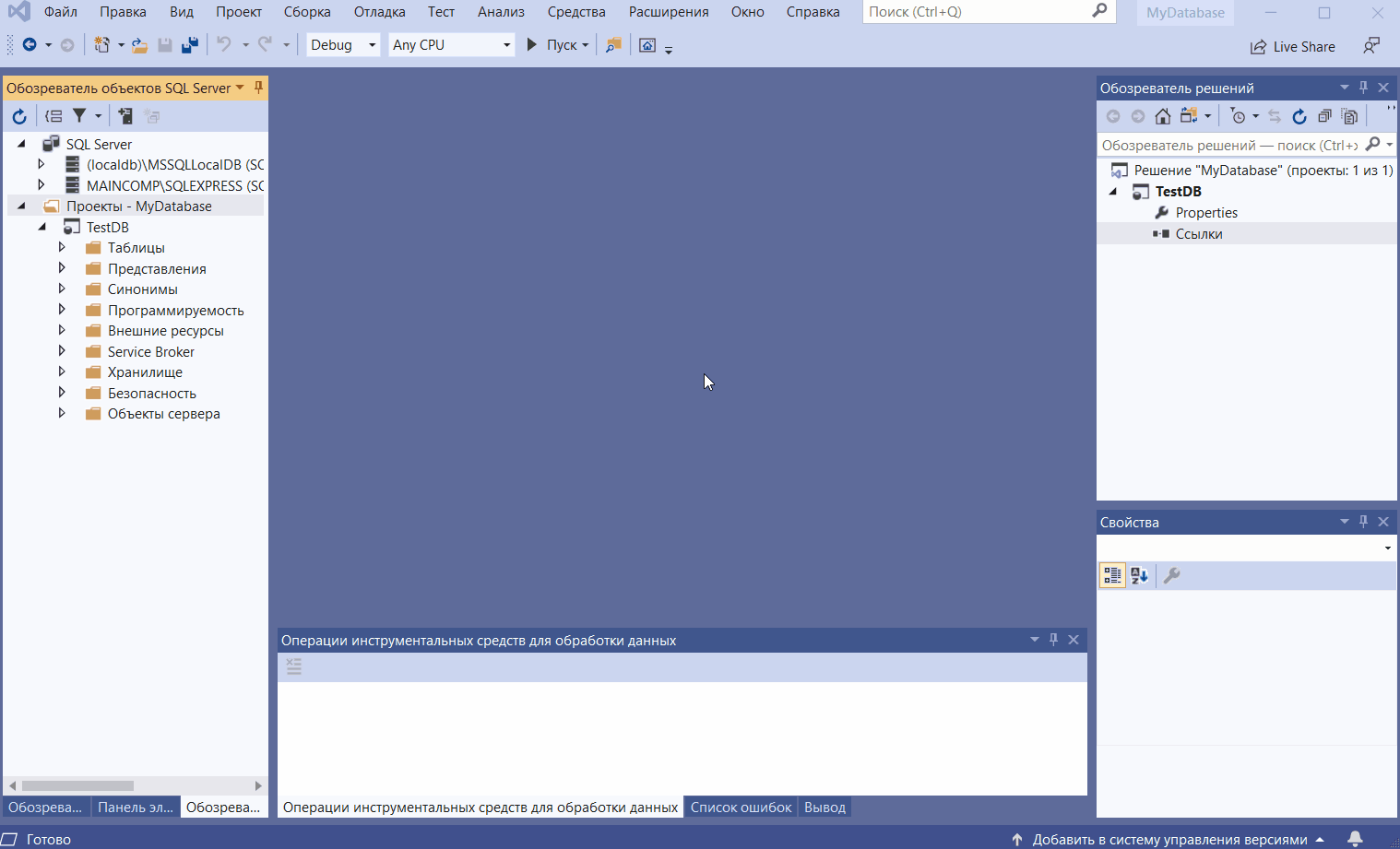
Заметка! Как записать GIF с экрана компьютера.
Установка SQL Server Data Tools
Мы выяснили, что SQL Server Data Tools – это отдельная рабочая нагрузка среды Visual Studio. Поэтому, чтобы установить SQL Server Data Tools, нужна сама среда Visual Studio.
Если среда у Вас уже установлена, Вам необходимо добавить рабочую нагрузку «Хранение и обработка данных».
Если среда не установлена, Вам необходимо установить Visual Studio и во время установки отметить рабочую нагрузку «Хранение и обработка данных».
Автономного установщика SQL Server Data Tools для Visual Studio 2019, к сожалению, не предусмотрено.
Рассмотрим ситуацию, когда Visual Studio уже установлена и нам необходимо установить SQL Server Data Tools.
Запускаем Visual Studio Installer
Запускаем приложение «Visual Studio Installer», в котором нажимаем кнопку «Изменить».
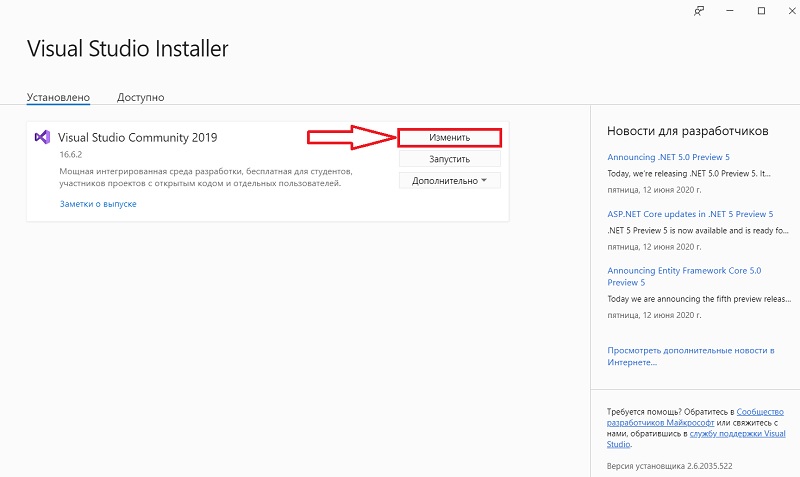
Отмечаем рабочую нагрузку
Далее, отмечаем рабочую нагрузку, которую мы хотим установить, в данном случае нам нужна рабочая нагрузка «Хранение и обработка данных».
После чего нажимаем кнопку «Изменить».
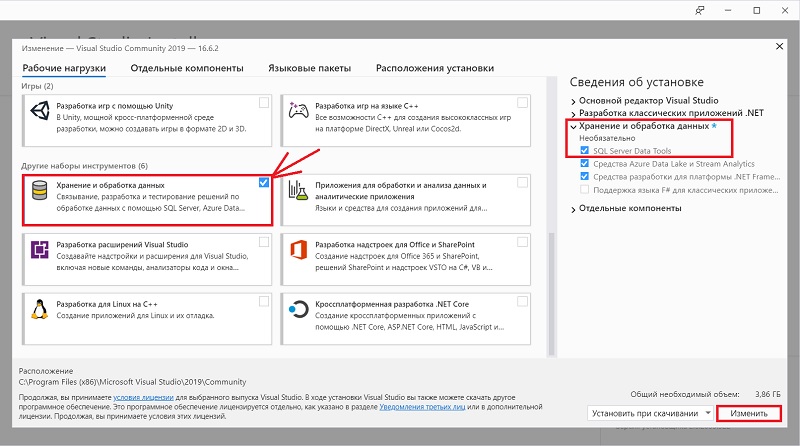
В итоге начнётся процесс загрузки и установки всех необходимых компонентов.
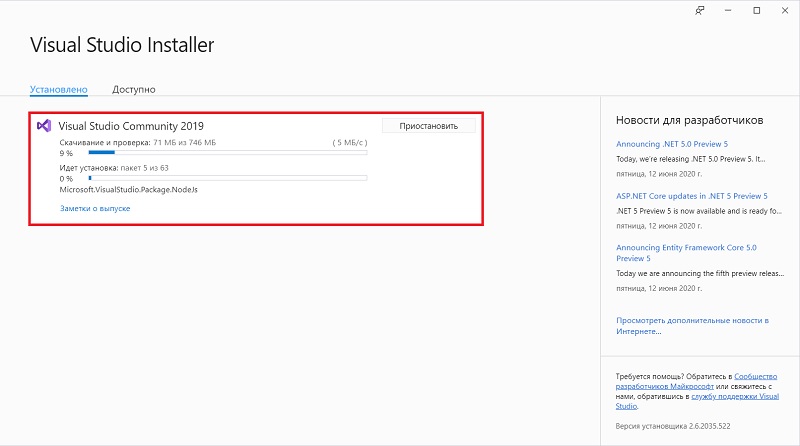
Заметка! Visual Studio Code (VS Code) для разработки на Transact-SQL.
Когда данный процесс будет завершен, отобразится стандартное окно данного приложения.
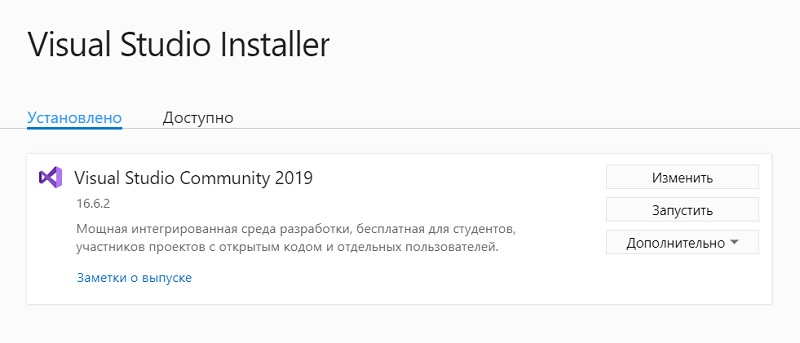
Создание проекта базы данных в SQL Server Data Tools
После установки SQL Server Data Tools у Вас появится весь функционал, входящий в эту рабочую нагрузку, включая возможность создания специального проекта для баз данных.
Давайте для примера создадим такой проект.
Запускаем Visual Studio и выбираем «Создание проекта».
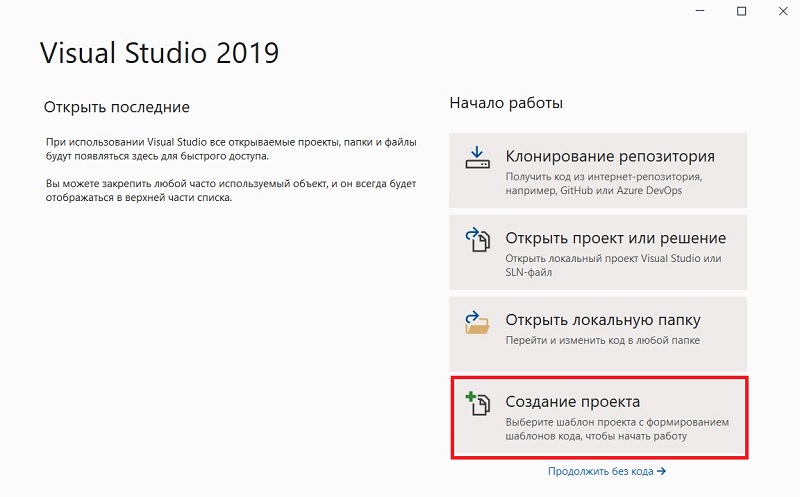
Ищем шаблон «Проект базы данных SQL Server» и нажимаем «Далее».
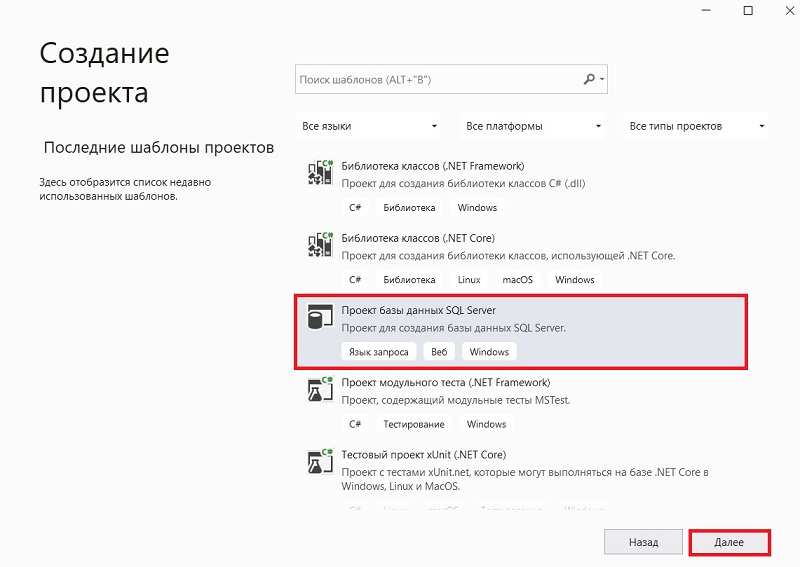
Заметка! Обзор Azure Data Studio. Что это за инструмент и для чего он нужен.
Вводим название проекта, указываем расположение проекта, а также задаем имя решения.
Нажимаем «Создать».
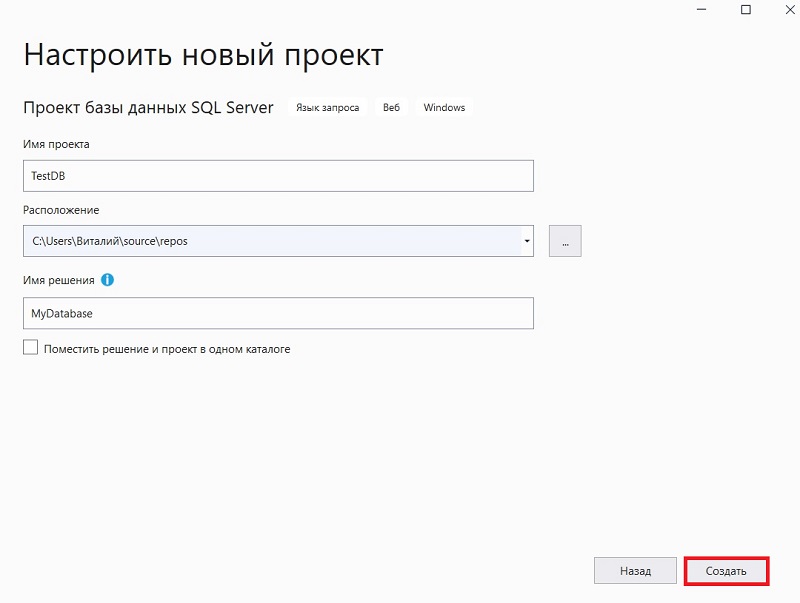
В результате будет создано решение и пустой проект базы данных.
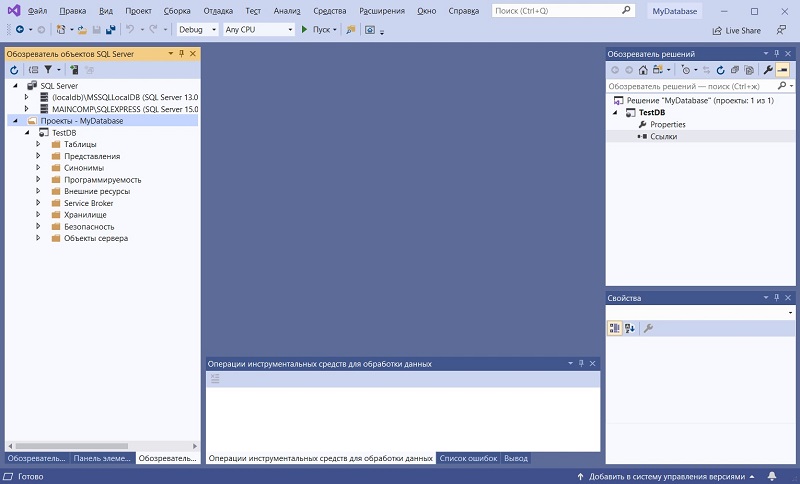
Заметка! Если Вас интересует язык SQL, то рекомендую почитать книгу «SQL код» – это самоучитель по языку SQL для начинающих программистов. В ней очень подробно рассмотрены основные конструкции языка.
На сегодня это все, надеюсь, материал был Вам полезен, пока!







